Word文本框链接在哪? Word文档添加文本框链接的技巧
(福利推荐:你还在原价购买阿里云服务器?现在阿里云0.8折限时抢购活动来啦!4核8G企业云服务器仅2998元/3年,立即抢购>>>:9i0i.cn/aliyun)
Word文档在实际使用的过程当中有很多便捷的功能,例如布局排版、添插图片、拼音注译、超链接、页面尺码调整等等,那么小伙伴在Word文档上该如何添加文本框链接呢?来看看具体操作步骤吧!
双击打开电脑上的WPS文档进入编辑界面;

在“插入”选项卡中点击“文本框”后根据需要选择想要的文本框,拖动鼠标左键自由绘制文本框,输入完成后在其中输入内容,使用同样的方法绘制多个文本框;
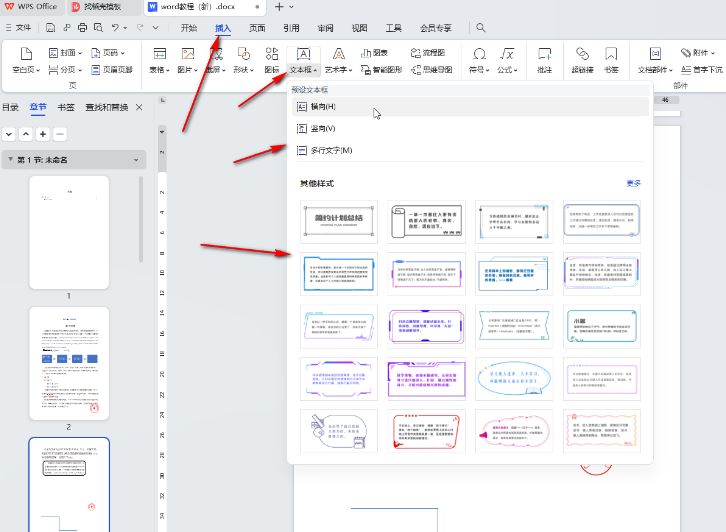
然后点击选中输入内容的文本框,右键点击边框线,选择“创建文本框链接”,或者在“文本工具”下点击“文本框链接”——“创建文本框链接”,然后点击另一个空白文本框;

就可以将前一个文本框中的部分内容放在第二个文本框中显示了;

后续如果不再需要链接的效果,可以右键点击一下后选择断开链接,或者点击“文本框链接”后选择断开链接,右键点击文本框边框线后选择“设置对象格式”还可以在打开的测办理中进行更详细的文本框参数设置。

以上就是Word文档添加文本框链接的技巧,希望大家喜欢,请继续关注程序员之家。
相关推荐:
Word2016文本框怎么添加链接? Word文本框链接添加删除方法
相关文章
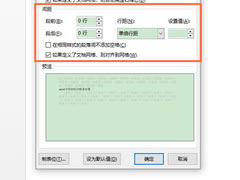 这篇文章主要介绍了word怎样调整字符间距?word字符间距设置方法的相关资料,需要的朋友可以参考下本文详细内容。2022-01-18
这篇文章主要介绍了word怎样调整字符间距?word字符间距设置方法的相关资料,需要的朋友可以参考下本文详细内容。2022-01-18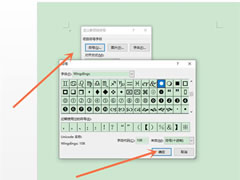 这篇文章主要介绍了word文档项目符号怎么设置?word文档项目符号设置方法的相关资料,需要的朋友可以参考下本文详细介绍。2022-01-18
这篇文章主要介绍了word文档项目符号怎么设置?word文档项目符号设置方法的相关资料,需要的朋友可以参考下本文详细介绍。2022-01-18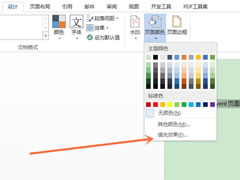 这篇文章主要介绍了word怎么设置页面填充效果?word页面填充效果设置方法的相关资料,还不清楚的朋友,不妨参考下本文内容。2022-01-17
这篇文章主要介绍了word怎么设置页面填充效果?word页面填充效果设置方法的相关资料,还不清楚的朋友,不妨参考下本文内容。2022-01-17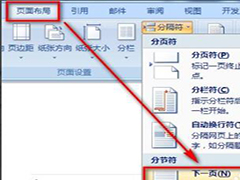
Word页码怎么从第二页开始设置为1 Word页码第二页设置为1的方法
将第二页作为页码的起始页,需要将第二页页码设置为1,那么具体要怎么操作呢?一起来了解一下吧2022-01-14 这篇文章主要介绍了word怎么设置图形的形状?word图形形状选择方法的相关资料,还不清楚的朋友,不妨参考一下本文内容。2022-01-09
这篇文章主要介绍了word怎么设置图形的形状?word图形形状选择方法的相关资料,还不清楚的朋友,不妨参考一下本文内容。2022-01-09 这篇文章主要介绍了word怎么设置首字下沉两行?word首字下沉设置方法的相关资料,还不清楚的朋友,一起来参考下本文内容吧!2022-01-05
这篇文章主要介绍了word怎么设置首字下沉两行?word首字下沉设置方法的相关资料,还不清楚的朋友,一起来参考下本文内容吧!2022-01-05 这篇文章主要介绍了word怎么设置文档首页?word文档页面排序方法的相关资料,还不清楚的朋友,一起来参考下本文内容吧!2022-01-05
这篇文章主要介绍了word怎么设置文档首页?word文档页面排序方法的相关资料,还不清楚的朋友,一起来参考下本文内容吧!2022-01-05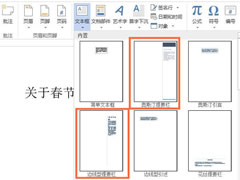 这篇文章主要介绍了word中怎么设置竖排文本框?word竖排文本框设置方法的相关资料,还不清楚的朋友们快来一起学习吧!2022-01-04
这篇文章主要介绍了word中怎么设置竖排文本框?word竖排文本框设置方法的相关资料,还不清楚的朋友们快来一起学习吧!2022-01-04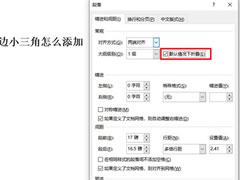
word标题前面的小三角怎么去掉?word文档设置段略折叠方法
这篇文章主要介绍了word标题前面的小三角怎么去掉?word文档设置段略折叠方法的相关资料,下面小编为大家带来了设置步骤,有需要的朋友快来一起看看吧。2021-12-23
word连续分节符在哪里设置?word文档插入连续分节符的方法
这篇文章主要介绍了word连续分节符在哪里设置?word文档插入连续分节符的方法的相关资料,下面小编为大家带来了设置步骤,有需要的朋友快来一起看看吧。2021-12-23








最新评论